Spreadsheet Microsoft Excel 2018
Всяка функция на формата:
Име (списък аргумент)
Име-е фиксирана набор от знаци, избрани от списъка с опции;
Excel пакет предоставя удобен инструмент аз funktsiy- Wizard Function. Магистър инструменти функции могат да бъдат достъпни:
Поставете Функция команда в раздела формула на функционалната група, библиотека (Фигура 1)

Фиг.1 паста функция в раздела формула
Paste функция командния ред във формули (фиг.2).
Фиг.2 Paste командния ред функция във формулите
След като нарече диалоговия Wizard Функция прозорец се появява (Фигура 3):

Фигура 3. Диалог Wizard кутия Функция
През втората появилия се прозорец въведете в съответните полета функционира аргументи, както и аргументите за всеки от тока на изхода на описанието му и правото на аргумента, текущата стойност на този аргумент. При въвеждане позоваванията клетъчните на достатъчно клетката да изберете в таблица (Фигура 4).

Фигура 4. Прозорец математическа функция ROOT
Когато аргумент на функцията се използва като функция, аргумент на функция (т.е., вложени или вътрешна, функция) трябва да бъде избрано, разкривайки списък на функции в ляво на лентата с формула (фиг.5).
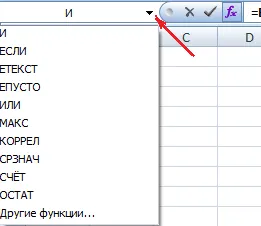
Фигура 5. Избор на вложени (вътрешна) функция
Ако поп-списък не е на разположение за функцията, е необходимо да активирате реда "Други характеристики ..." и да продължи да работи с съветника Функция на диалогов прозорец. както е описано по-горе.
След въвеждане на аргументите вложени функция не трябва да кликнете върху бутона ОК, както и необходимостта да се активира (кликнете) името на съответния външен функция в полето за въвеждане на формула бар. Т.е. Вие трябва да отидете на функциите на съветника екран, съответстващи на външната функция. Така че това трябва да се повтаря за всички под-функции. Във формулите може да бъде до 64 нива в дълбочина функции.